I den kreative proces at begynde at designe et nyt miljø til din karakter kan være meget inspirerende. I denne tutorial lærer du, hvordan du integrerer scener i din digitale kunst og giver din kreativitet frit løb. Lad os sammen se nærmere på, hvordan du med hjælp fra Photoshop kan give din karakter mere dybde og personlighed.
Vigtigste indsigter
- Brugen af klipmasker muliggør effektiv tilpasning af dine billeder.
- Ved at forvandle billederne geschickt kan du målrette proportionerne.
- At eksperimentere med forskellige fyldmetoder åbner op for nye kreative muligheder.
- Valget af baggrund påvirker den samlede komposition af din karakter.
Trin-for-trin vejledning til placering af scenarier i Photoshop
Begynd med at dykke ind i din kreative proces. Du har allerede en silhuet af en karakter, og nu handler det om at indsætte en passende scene. Jeg har for eksempel et særligt forhold til Schwarzwald og ønsker at integrere dette i mit projekt.
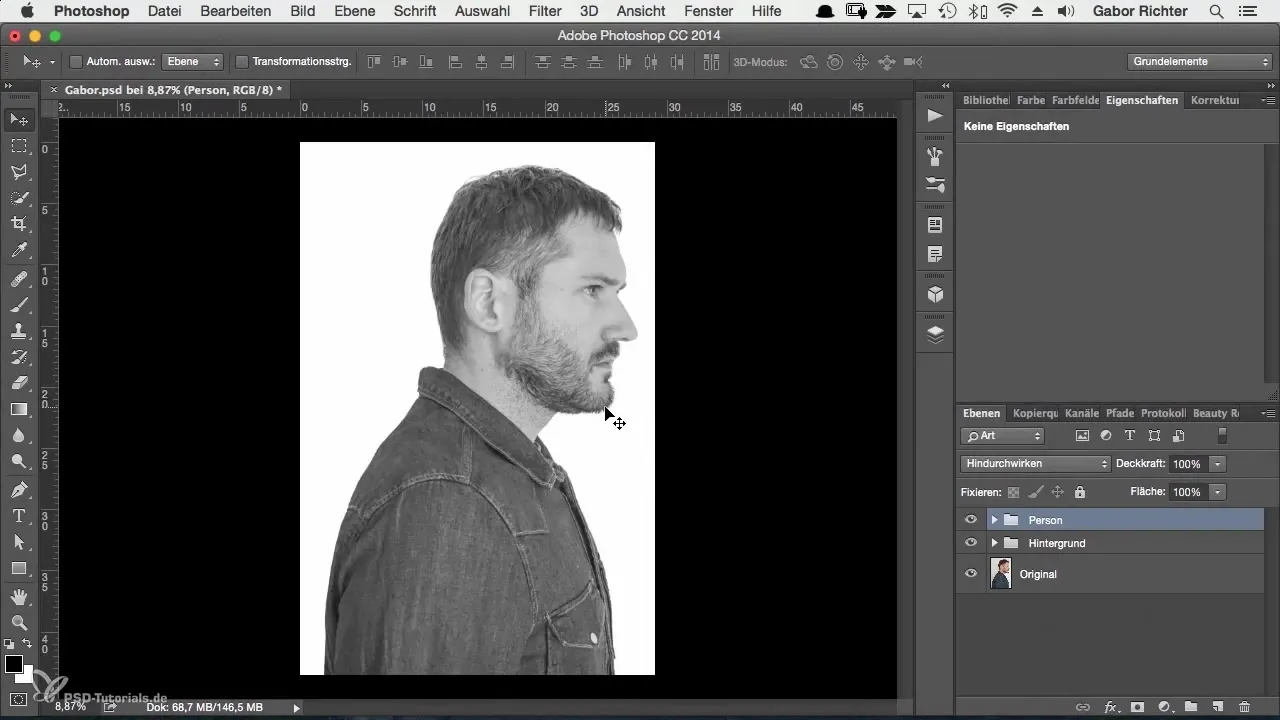
Åbn først dit billede i Photoshop. Højreklik på filen og vælg "Åbn med" > "Photoshop". Så snart billedet er åbnet, kan du bruge flytteværktøjet til at trække dit billede ind i arbejdsfladen.

En af de grundlæggende indstillinger er tilpasningen af din maske. Højreklik på den eksisterende maske og vælg muligheden "Opret klipmaske". Dette giver dig mulighed for at tilpasse billedet direkte til silhuetten uden at påvirke den originale maske.
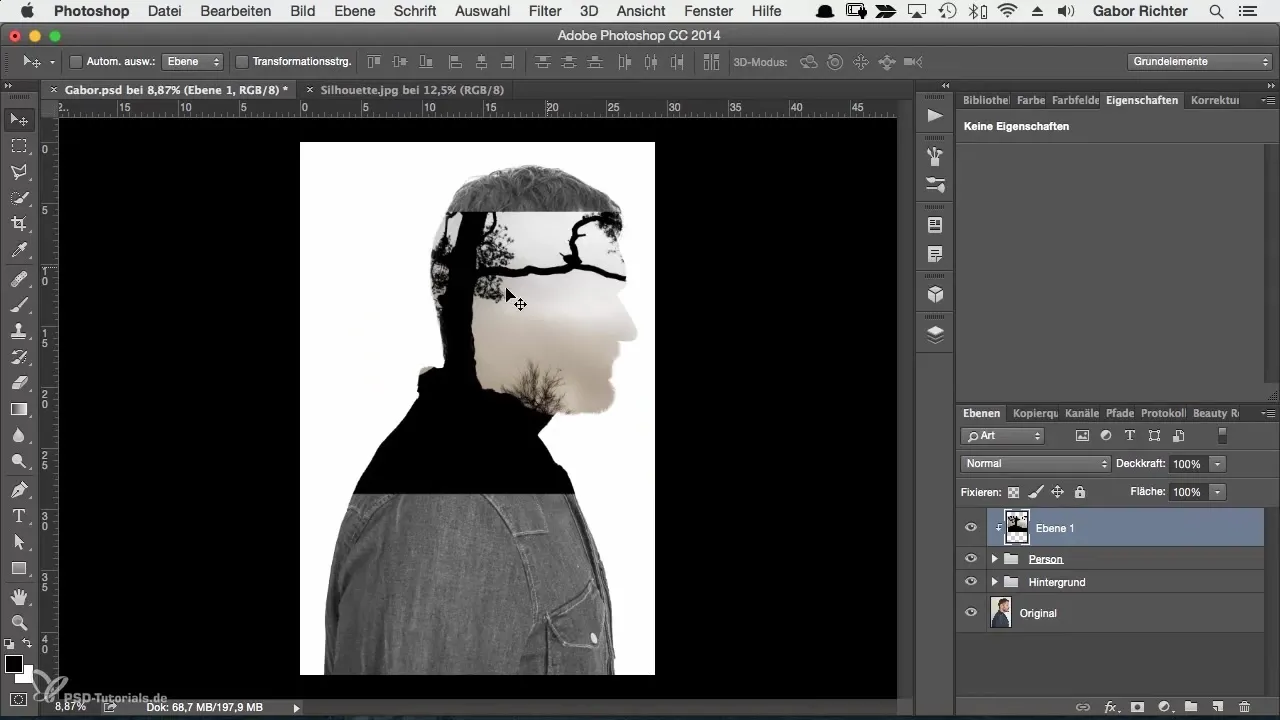
Med denne indstilling kan du flytte positionen af dit billede, som du ønsker, mens tilpasningen til masken forbliver intakt. Dette giver dig meget plads til kreative tilpasninger.
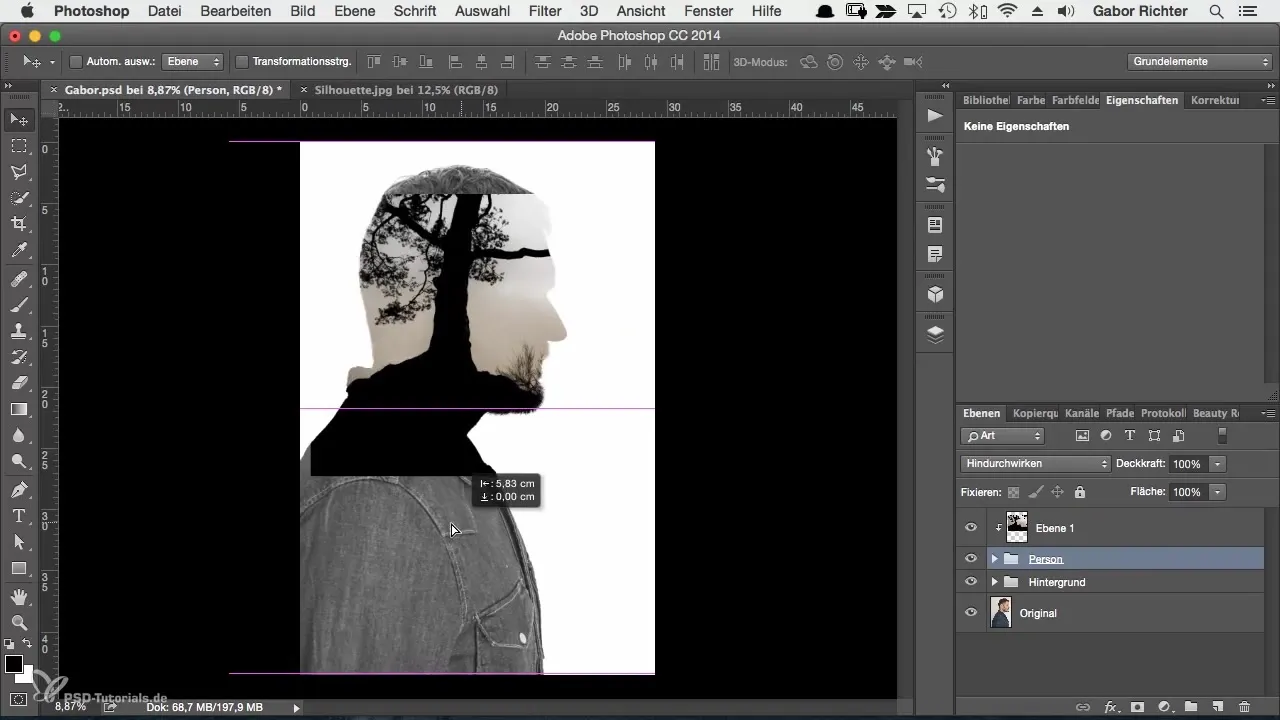
Hvis dit billede er for lille, kan du forstørre det. Gå til "Rediger", derefter "Transformere" og vælg "Fri transformere". Hold Shift-tasten nede for at bevare proportionerne. Når du tilpasser billedet, vil du se, at hele forholdet bevares.
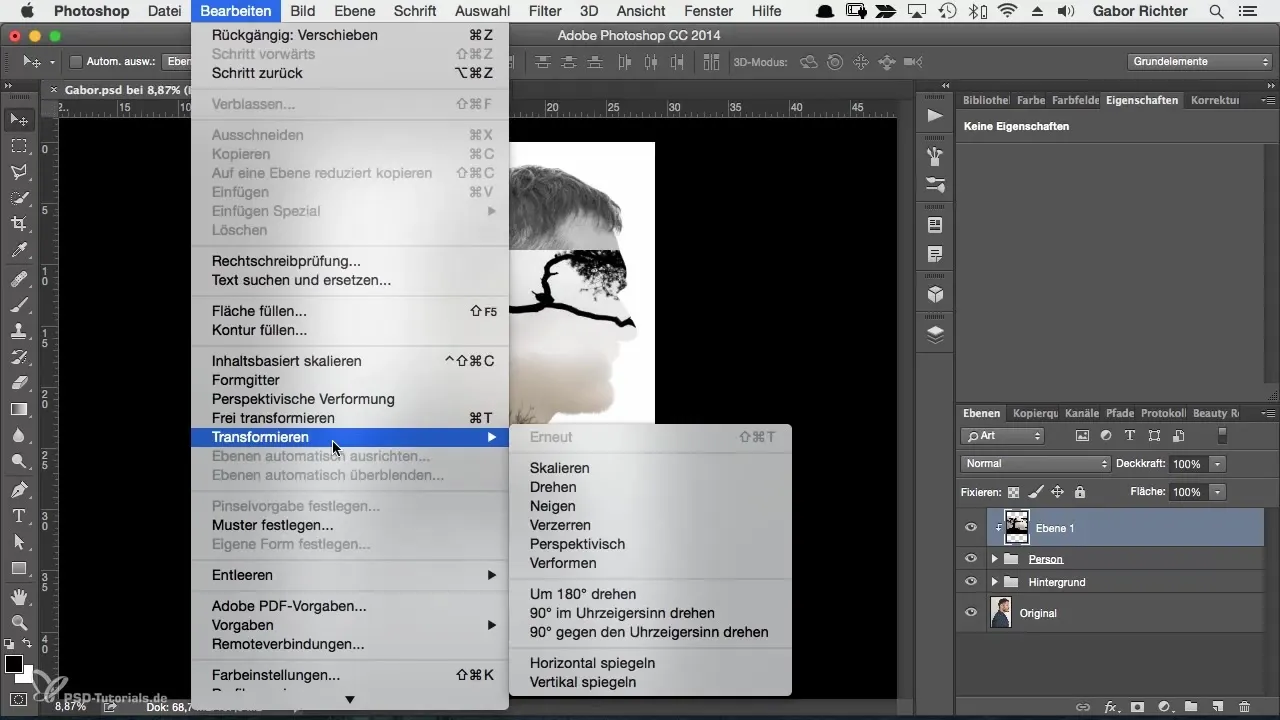
Det er vigtigt at eksperimentere med kompositionen af billedet. Da jeg i starten brugte et mørkt billede, var jeg utilfreds med uroen og besluttede mig for at bruge et lysere billede, der ikke afleder så meget fra karakteren.
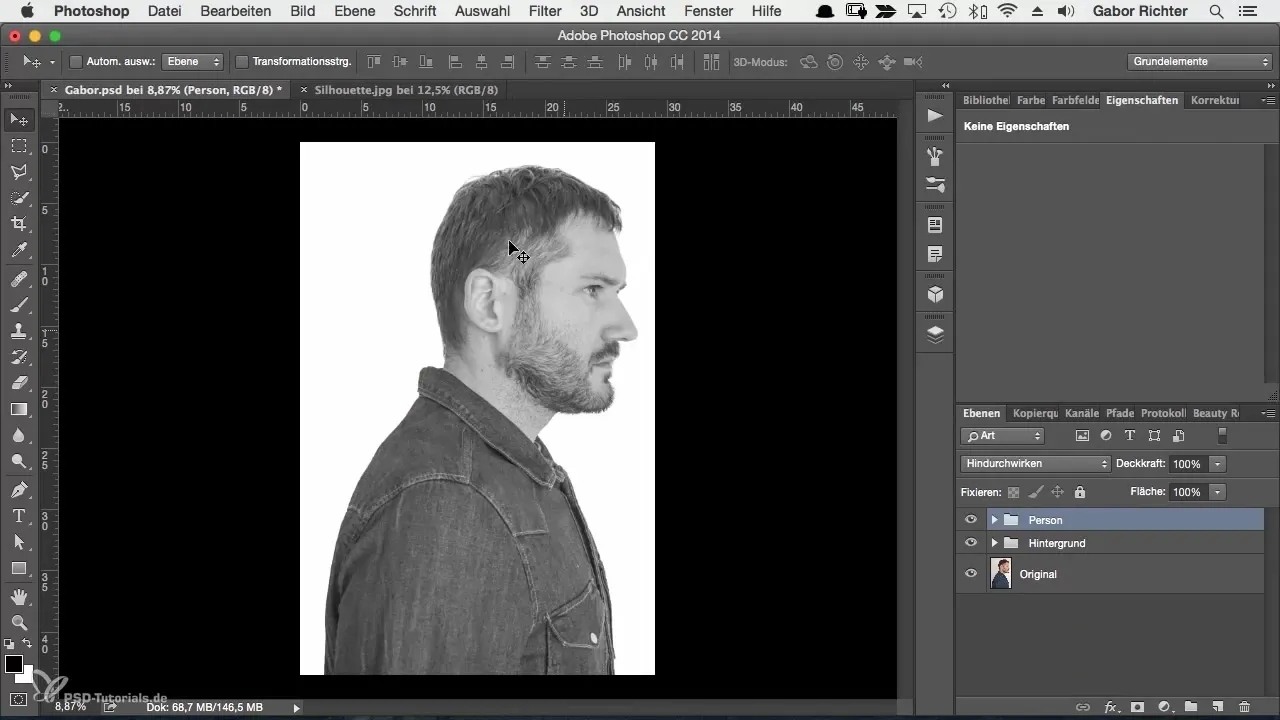
Med denne farveændring og det dertilhørende billede kan du igen oprette en klipmaske for at foretage tilpasningen. Målet er en harmonisk design, hvor ansigtet forbliver i fokus og er klart synligt.
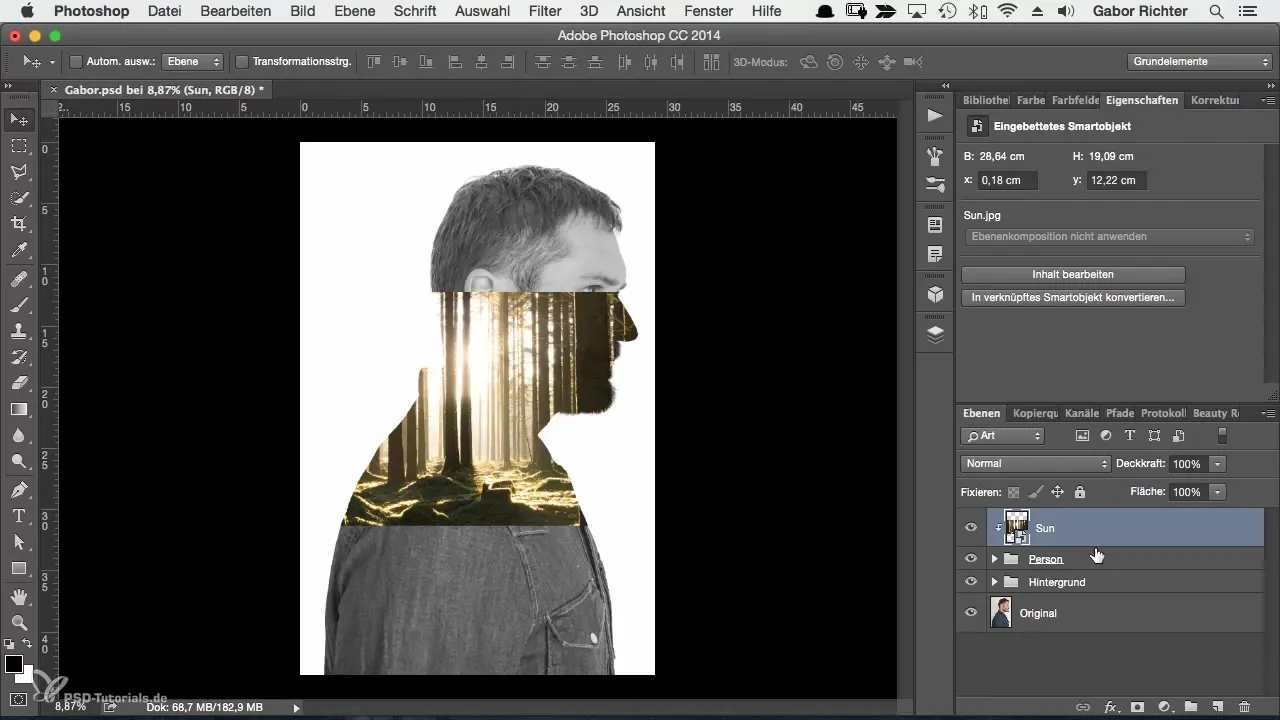
Du kan også trække billeder fra din filhåndtering – dette er en praktisk mulighed for at arbejde hurtigt. Træk det ønskede billede ind i din arbejdsflade og lav igen en klipmaske for at tilpasse det.
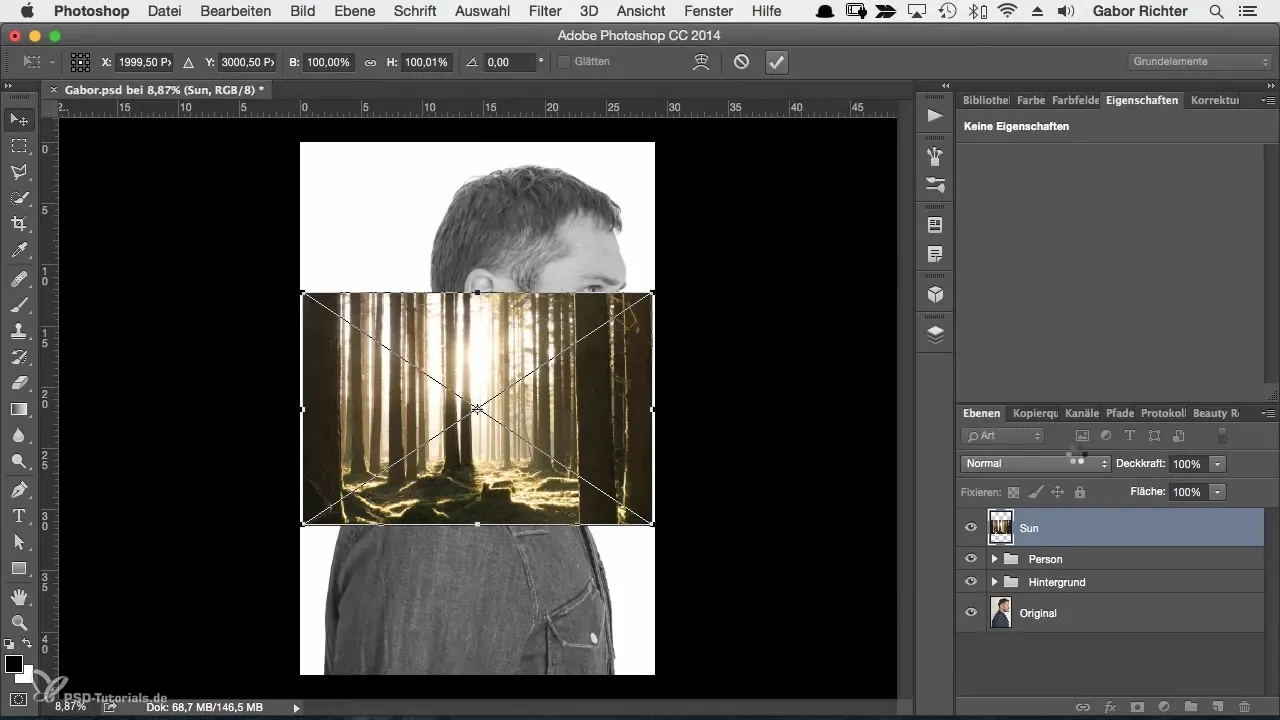
Når du skal beslutte, hvordan silhuetten skal se ud, kan du lege med forskellige fyldmetoder. Klik i lagfeltet med højre musetast. Hver indstilling opnår en forskellig visuel effekt, og det handler ofte om at eksperimentere for at opnå det bedste resultat.
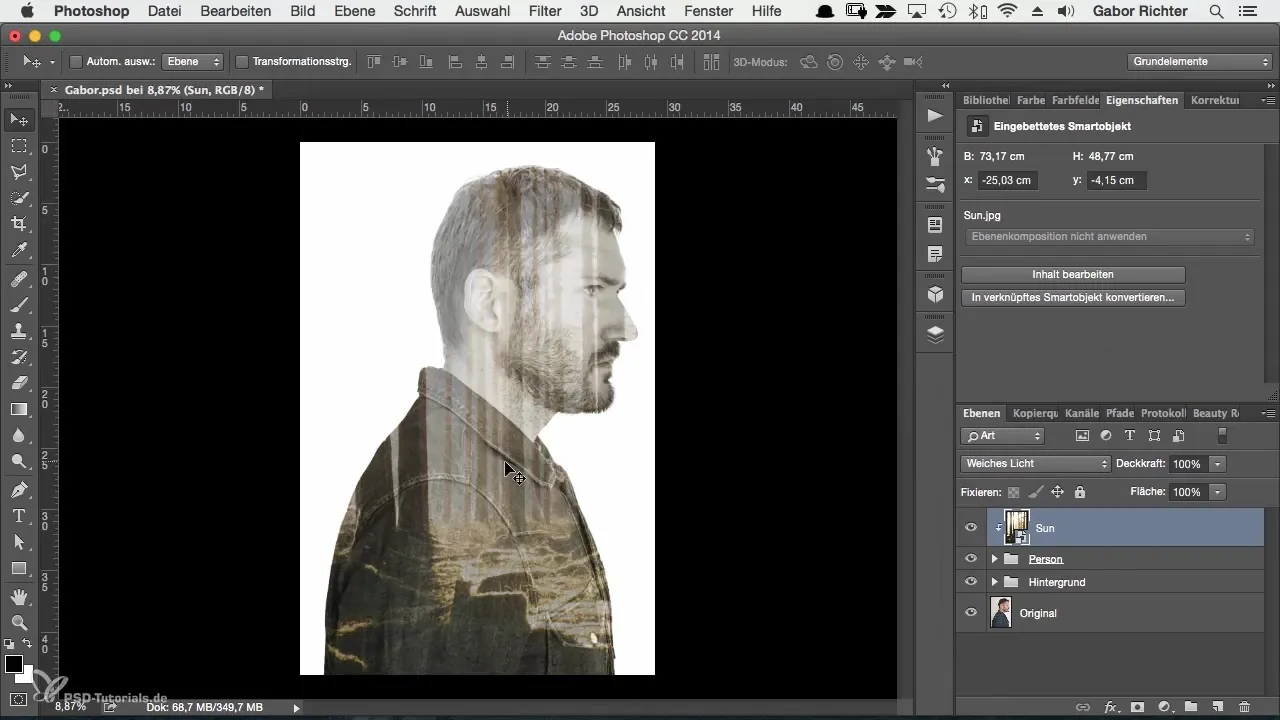
Valget af fyldmetode påvirker farverne og den samlede fremstilling af dit billede. Hvis du ikke kan redigere billedet hurtigt nok, er det klogt at prøve andre metoder som "Negativ multiplisere" for at opnå forskellige looks.
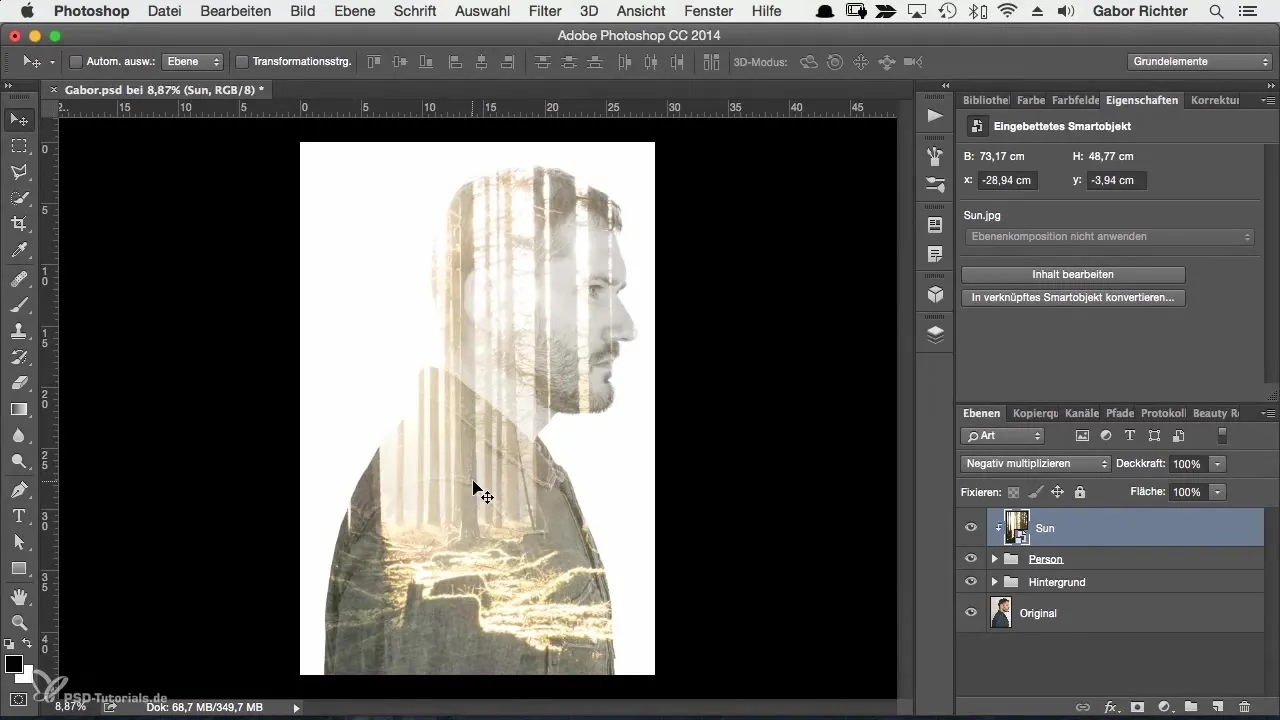
Efter at have placeret dit billede korrekt, skal du justere gennemsigtigheden og lagegenskaberne for at sikre, at alt passer godt sammen. Sørg for, at vigtige detaljer som øjnene og karakterens ansigt ikke bliver udvisket i baggrunden.
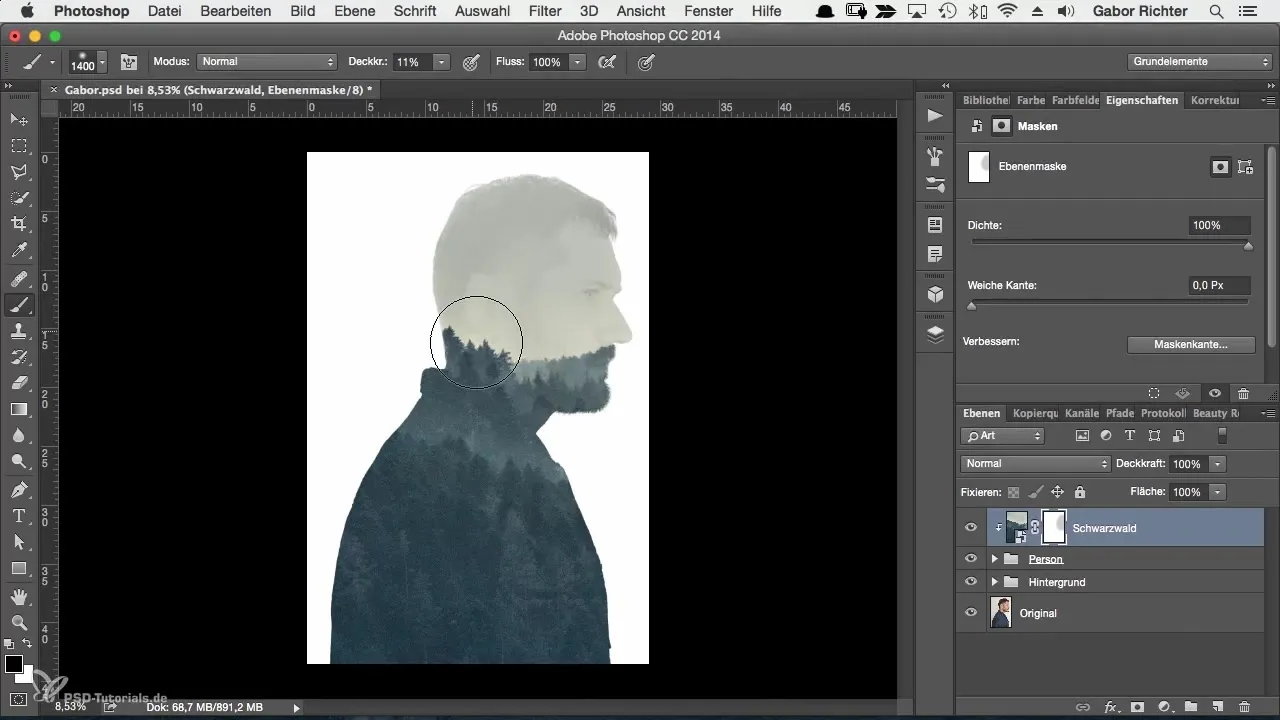
For at fremme naturligheden af billedet, skal du bruge en lav opacitet for at gøre fine detaljer synlige uden at det virker overdrevent. En værdi på omkring 10% kan være meget effektiv for at sikre, at de andre egenskaber ved billedet let kan ses.
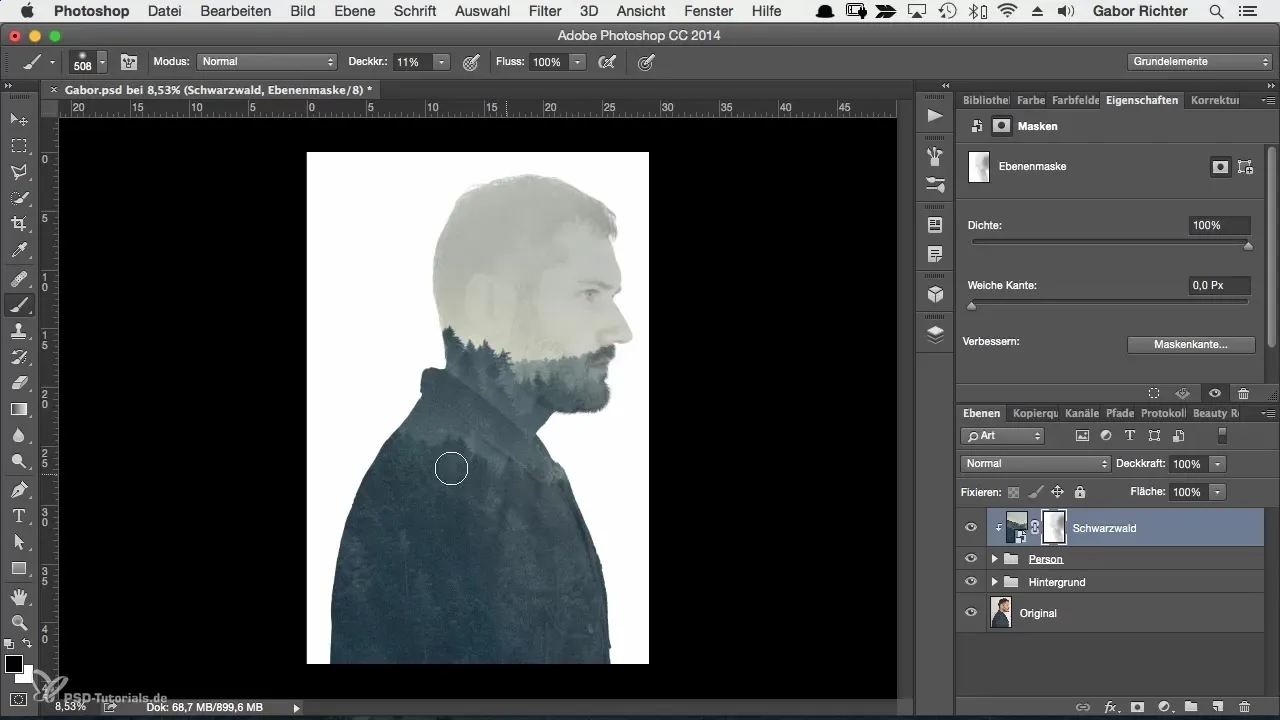
Baggrunden bør også overvejes. Vælg en neutral baggrund, der ikke afleder opmærksomheden fra dit hovedmotiv. Sørg for, at kontrasten er optimeret for at give karakteren større løft og minimere andre distraktioner.
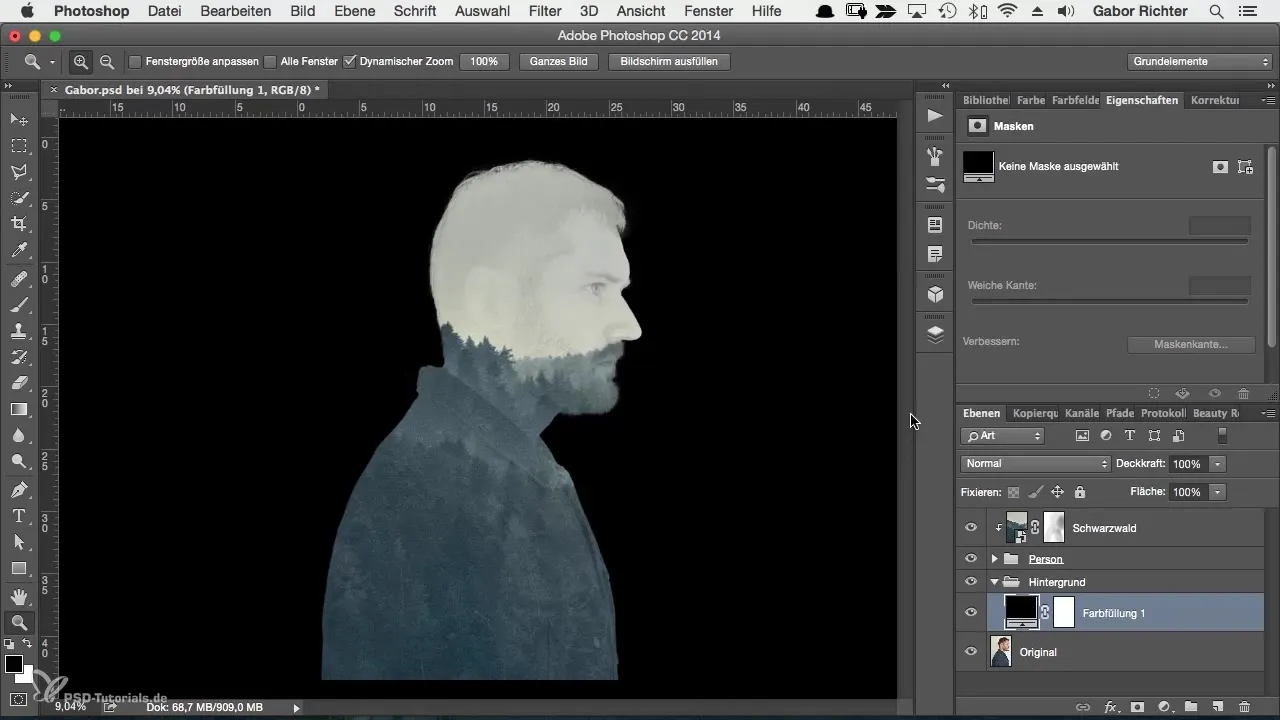
Når du har færdiggjort kompositionen, kan du til enhver tid flytte dine lag og administrere maskerne for at bevare og tilpasse dit kreative resultat.
Følg disse trin, og du vil være i stand til at skabe kreative karakterportrætter, der ikke kun afspejler din kunstneriske vision, men som også virker unikke og tiltalende.
Resumé
I denne vejledning har du lært, hvordan man effektivt placerer og tilpasser scenarier i Photoshop for at skabe levende karakterportrætter. Du kan anvende den viden og de teknikker, du har opnået her, i mange forskellige projekter.
Ofte stillede spørgsmål
Hvordan åbner jeg et billede i Photoshop?Du kan vælge et billede ved at højreklikke og vælge "Åbn med" > "Photoshop".
Hvad er en klipmaske?En klipmaske gør det muligt at tilpasse et billede, så det kun er synligt indenfor et bestemt område.
Hvordan kan jeg ændre billedstørrelsen i Photoshop?Brug "Rediger", derefter "Transformere", og vælg "Fri transformere". Hold Shift-tasten nede for at bevare proportionerne.
Hvilke fyldmetoder skal jeg prøve?Eksperimenter med "Blødt lys", "Multiplisere" eller "Negativ multiplisere" for at opnå forskellige visuelle effekter.
Hvordan vælger jeg den bedste baggrund til mit billede?Neutrale baggrunde som hvid eller grå giver ofte de bedste kontraster til din karakterpræsentation.


